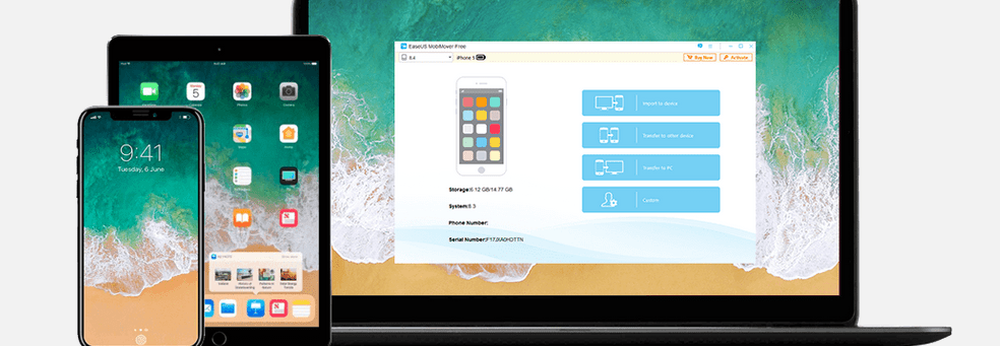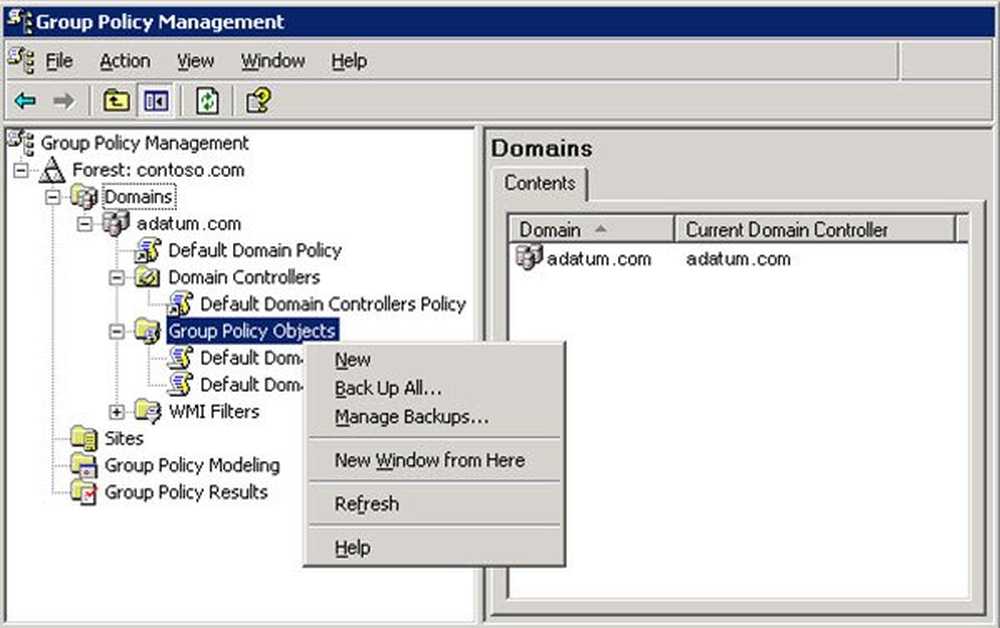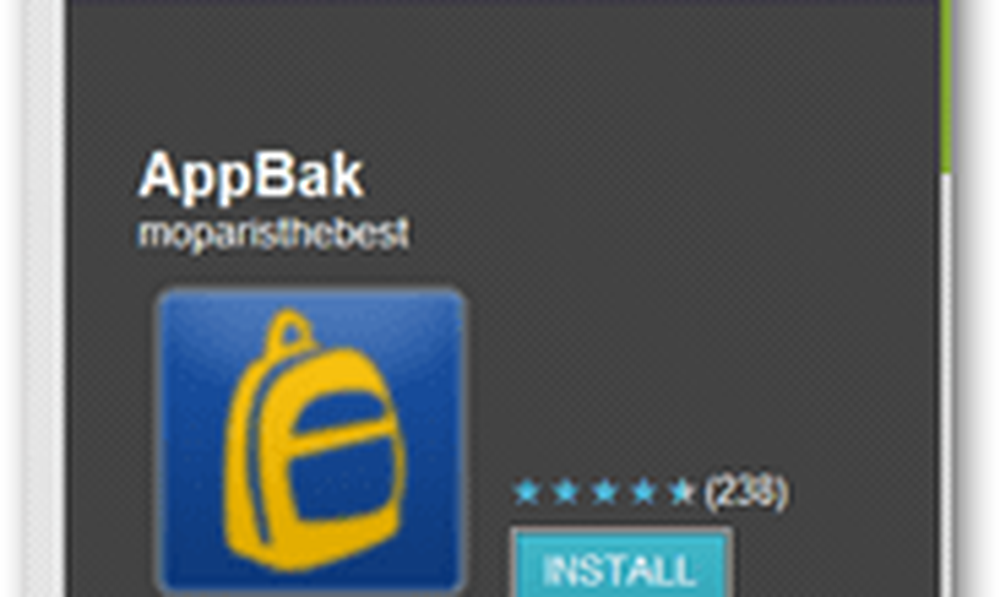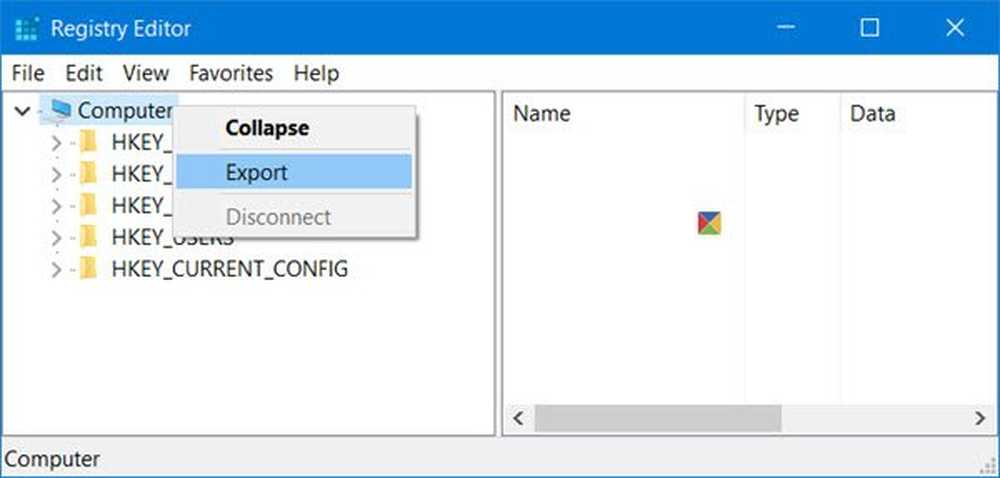Sauvegarde et restauration de profils WiFi ou sans fil sous Windows
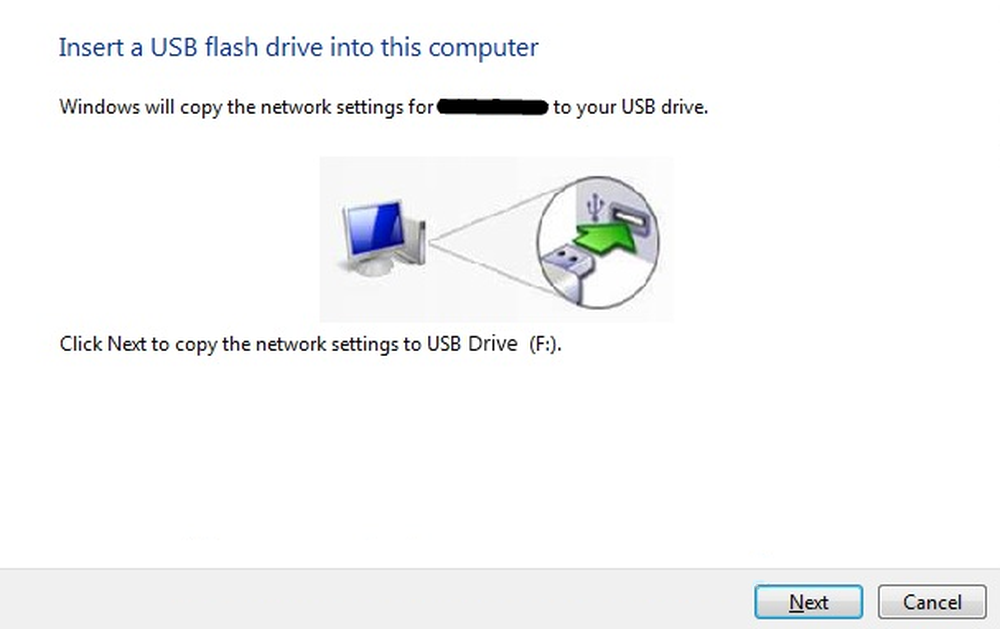
Nous préférons toujours sauvegarder nos données importantes - et pour cela, nous avons de nombreux logiciels de sauvegarde gratuits disponibles. Mais avez-vous déjà sauvegardé votre Profil de réseau WiFi ou sans fil?
Aujourd'hui, nous allons vous montrer comment sauvegarder et restaurer vos profils de réseau sans fil sous Windows.. Windows 7 a une fonctionnalité intégrée qui vous permet de le faire très facilement. Pour commencer, vous devez disposer d’un périphérique de stockage USB. il peut s'agir d'une clé USB ou de tout autre périphérique de stockage de masse.
Sauvegarder les profils de réseau WiFi
Étape 1: ouvrez le Panneau de configuration \ Tous les éléments du panneau de configuration \ Centre Réseau et partage. Sur le côté gauche, vous pourrez voir une option «Gérer les réseaux sans fil». Cliquez sur l'option pour continuer.

Étape 2: Double-cliquez sur la connexion que vous souhaitez sauvegarder. Maintenant, vous pouvez voir une autre fenêtre, affichant les détails sur le réseau.

Cliquez sur l'option qui dit: “Copier ce profil de réseau sur une clé USB.”
Étape 3: Un nouvel assistant va démarrer. Vous devez simplement suivre les instructions à l'écran et cliquer sur le bouton Suivant - mais assurez-vous que le lecteur USB affiché est correct.

Lorsque la tâche est terminée, cliquez sur Fermer..
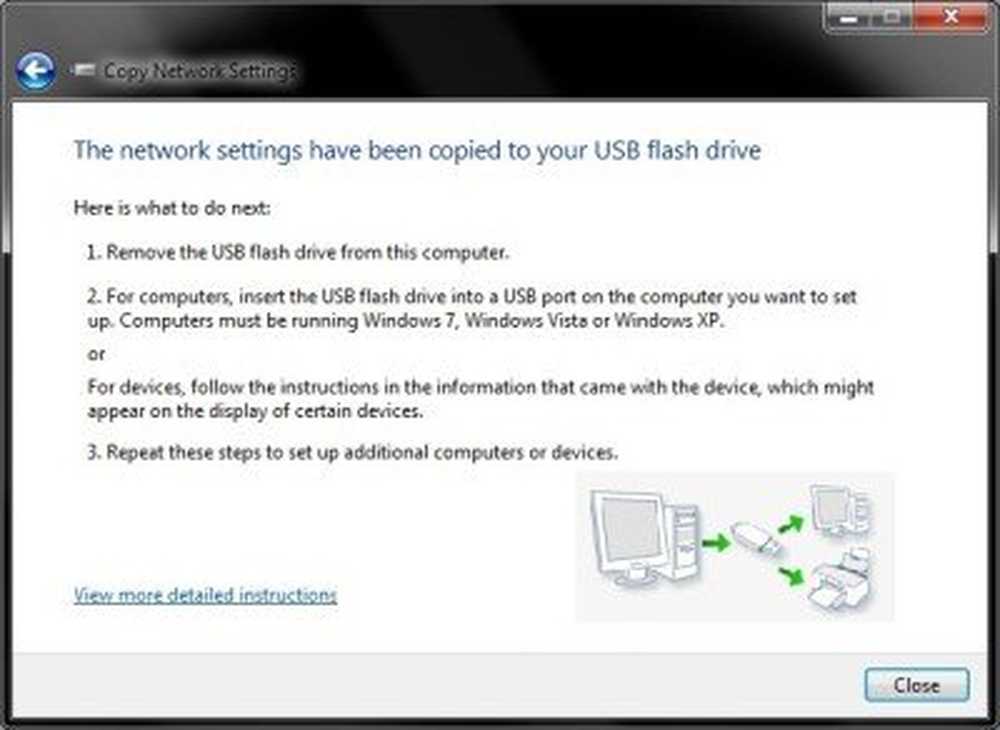
Notez que toutes les autres sauvegardes précédemment effectuées des profils de réseau sans fil seraient supprimées sur le lecteur USB. Si vous souhaitez également effectuer ces sauvegardes, copiez les fichiers de sauvegarde du dossier racine du lecteur vers un autre dossier..
Étape 4: Vous avez maintenant sauvegardé votre profil de réseau sans fil..
Voyons maintenant comment restaurer le profil de réseau sans fil..
Restaurer les profils de réseau WiFi
Étape 1: branchez votre clé USB sur l'ordinateur sur lequel vous souhaitez restaurer le profil de réseau sans fil..
Étape 2: Dans le menu d'exécution automatique, cliquez sur l'option qui dit: “Se connecter à un réseau sans fil”. C'est tout! Vous seriez connecté à votre réseau sans fil très rapidement et le profil de réseau serait restauré sur ce PC.
Si l'exécution automatique a été désactivée sur ce PC, procédez comme suit:
Étape 1: Ouvrez le lecteur flash USB avec Windows Explorer.
Étape 2: Il y aura un fichier d'installation appelé setupSNK.exe dans le dossier racine du lecteur USB. Ouvrez ce fichier d'installation et vous serez invité par une boîte de message. Cliquez sur “Oui” et vous avez terminé! Vous avez maintenant restauré votre sauvegarde avec succès.

Utiliser Netsh
Vous pouvez également le faire en utilisant l’outil netsh en ligne de commande. À liste tous vos profils de réseau WiFi, ouvrez une invite de commande avec privilège, tapez ce qui suit et appuyez sur Entrée:
netsh wlan montrent des profils
À sauvegarder ou exporter tous vos profils de réseau WiFi, utilisez la commande suivante:
dossier de profil d'exportation de netsh wlan = C: \ wifinetback
À restaurer ou importer les profils WiFi, utilisez ceci:
netsh wlan add profile nomfichier = ”c: \ wifinetback \ nom-profil-réseau.xml” utilisateur = tous
J'espère que vous avez aimé le pourboire!
Maintenant lis: Supprimer, supprimer ou oublier les profils de réseau sans fil dans Windows 10.